
Kazalo:
- Avtor John Day [email protected].
- Public 2024-01-30 12:07.
- Nazadnje spremenjeno 2025-01-23 15:09.

Ugotovimo, kam naj bi šli vsi ti vijaki.
1. korak: Cilji
Sestavi igro: bit.
Poskusite ga ne zlomiti.
2. korak: Materiali

1 x Igra: bitni komplet
1 x izvijač
3. korak: 1. korak - Gumbi




Najprej pritrdite ADKeypad z rdečimi gumbi na vrhu.
Privijte štiri vogale in jih zadaj pritrdite z zlatimi nosilci.
4. korak: 2. korak - ožičite


Tribarvno žico napeljite skozi luknjo in jo pritrdite na ADKeypad. Rjava do G (ozemljitev), rdeča do V (napetost) in oranžna do S (signal).
Barve skakalnih žic dejansko ne vplivajo na delovanje elektronike. Vendar je dobra praksa slediti barvni konvenciji, da lahko preprosto ugotovite, kje so priključeni kabli.
5. korak: 3. korak - ožičenje ožičenja
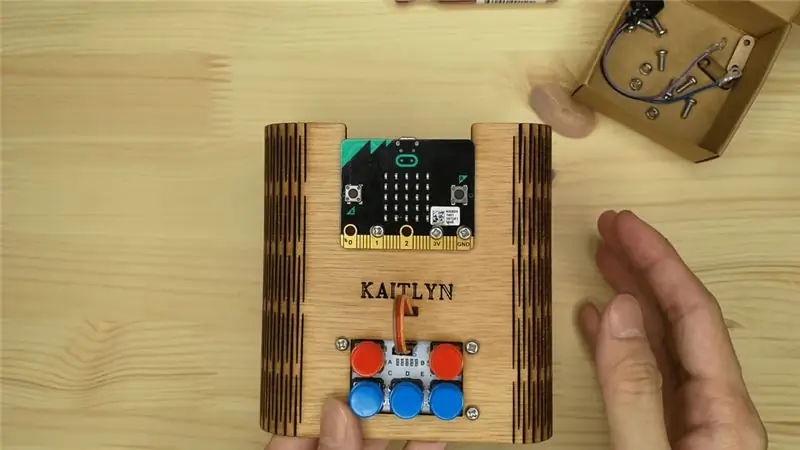


Postavite svoj micro: bit na vrh in na vrh lupine.
Vstavite vijak v luknje P1, 3V in GND mikro: bita. Z ADKeypadom bomo komunicirali prek P1 micro: bita.
Na zadnji strani pritrdite obročni priključek oranžne (S) žice s tipkovnice ADK na vijak na P1 z matico. Enako storite za rdečo (V) žico z vijakom, pritrjenim na 3 V. Rjavo (G) žico namestite na vijak GND, vendar je še ne pritrdite!
6. korak: 4. korak - dodajte zvočni signal



Zvočni signal ima tako pozitivno kot negativno žico! Oznake najdete na zelenem dnu zvonilca. Upoštevajte, katera barva je pozitivna (+) in katera negativna (-).
Priključite negativno žico na vijak GND nad obročnim priključkom iz tipkovnice ADKeypad. Privijte ga trdno!
Pozitivno žico pritrdite na P0 mikro: bita z isto metodo vijaka in matice.
Upoštevajte, da bo zvočni signal deloval le z mikro: bitom, ko ga pritrdite na P0! V nasprotnem primeru glasbenih blokov makecode ne boste mogli uporabljati.
Korak 7: Korak 5 - Napajanje iz baterije


Zadnja stvar v igri: bit bo vaš akumulator!
V baterijo vstavite dve bateriji AAA.
Paket baterij postavite vodoravno v igri: bit tako, da je stikalo za vklop / izklop dostopno iz luknje na zadnji strani.
8. korak: 6. korak - Zaključni čas



Zaprite igro: ugriznite in poravnajte 4 luknje na hrbtni strani z odmiki, ki pritrjujejo ADKeypad.
Privijte navzdol v stojala, da pritrdite hrbet.
Privijte dva vijaka v dve luknji na robu lupine z držalom ključavnice zadaj.
Zavarujte jih z maticami. Ponovite na drugem robu lupine.
Držalo ključavnice pomaga držati vse skupaj, zato ga ne izgubite! (Seveda je ta nasvet podan na koncu navodil)
9. korak: Kul stvari
Zdaj ste dobili igro: bit skupaj - nastavite igro in začnite kodirati! Sledite skupaj z našimi vadnicami in ustvarite kul igre, kot so Izogibajte se asteroidom, Maze Runner in Flappy Bird.
Ta članek prihaja iz Tinkercademy.
10. korak: Vir
Celoten članek si lahko preberete na naslovu
Priporočena:
Z80 MBC2 - Znova sestavite QP/M Bios in nakladalnik: 6 korakov

Z80 MBC2 - Znova sestavite QP/M Bios in Loader: Če se, tako kot jaz, znajdete v položaju, ko morate znova sestaviti biosisteme QP/M za svoj MBC2 - potem to storite tako. postopek, kako ponovno sestaviti obstoječo različico. Na vas je, da spremenite dejanski Bios
Sestavite napravo Apple HomeKit s temperaturnim senzorjem z uporabo ESP8266 in BME280: 10 korakov

Sestavite napravo Apple HomeKit s temperaturnim senzorjem z uporabo ESP8266 in BME280: V današnjem navodilu bomo izdelovali nizkocenovne senzorje temperature, vlažnosti in vlage na podlagi senzorjev temperature/vlažnosti AOSONG AM2302/DHT22 ali BME280, senzorja vlage YL-69 in platformo ESP8266/Nodemcu. In za prikaz
Sestavite svoj FlipBooKit !: 8 korakov

Sestavite svoj FlipBooKit !: Verjetno ste že videli flip knjige. Morda ste celo naredili lastno ročno narisano knjigo s palcem. Pred nekaj leti sta Mark Rosen in Wendy Marvel ustvarila FlipBooKit, te kul komplete, ki se sestavijo v zankasto mehansko flipbook b
Sestavite napravo Apple HomeKit s temperaturnim senzorjem (DHT22) z uporabo RaspberryPI in DHT22: 11 korakov

Zgradite napravo Apple HomeKit Temperature Sensor (DHT22) z uporabo RaspberryPI in DHT22: iskal sem nizkocenovni senzor temperature / vlažnosti, ki bi ga lahko uporabil za spremljanje dogajanja v mojem plaznem prostoru, saj sem ugotovil, da je bilo to pomlad zelo mokro , in je bilo veliko vlage. Zato sem iskal senzor po ugodnih cenah, ki bi ga lahko
Sestavite Apple HomeKit temperaturni senzor (BME280) z uporabo RaspberryPI in BME280: 5 korakov

Zgradite Apple HomeKit temperaturni senzor (BME280) z uporabo RaspberryPI in BME280: Zadnjih nekaj mesecev sem se igral z napravami IOT in uporabil približno 10 različnih senzorjev za spremljanje stanja okoli moje hiše in koče. In prvotno sem začel uporabljati senzor zmerne vlažnosti AOSONG DHT22
